Créer un site Web de gestion d'événements dans WordPress à l'aide de WP Event Manager - Tout comme EventBrite
Publié: 2019-06-21WP Event Manager est l'un des plugins de gestion d'événements WordPress les plus simples et légers. Je le vois fonctionner pour ceux qui veulent garder leurs sites rapides et ne pas prendre trop de place ou encombrer le backend avec trop de fonctionnalités.
Ce plugin peut être considéré comme le petit nouveau dans l'espace de gestion d'événements, mais c'est un plugin populaire avec d'excellentes critiques et un support client encore meilleur. Nous avons même remarqué que les utilisateurs s'extasient sur le support des développeurs pour la version gratuite du plugin.
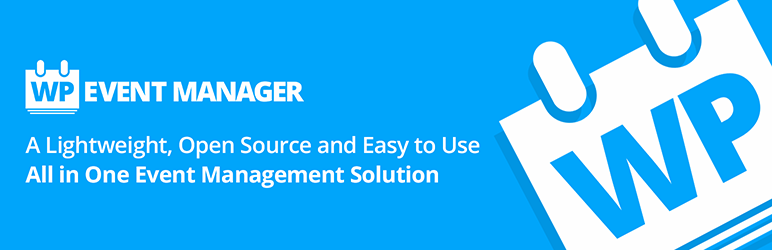
Comme pour de nombreux plugins de cette liste, le plugin WP Event Manager offre un plugin de base gratuit, ainsi que la possibilité d'acheter des modules complémentaires pour accélérer votre opération. Bien que l'interface soit élégante et simple, la liste des fonctionnalités du plugin gratuit est assez impressionnante. Par exemple, vous recevez tout, des traductions multilingues aux formulaires frontaux, en passant par les widgets et les codes abrégés pour les listes d'événements consultables.
J'ai également remarqué que les développeurs de WP Event Manager ont déployé beaucoup d'efforts pour améliorer la vitesse et l'expérience utilisateur, avec de belles fonctionnalités de mise en cache, des éléments réactifs, des listes d'événements alimentées par AJAX, etc.
Fonctionnalités de support de WP Event Manager
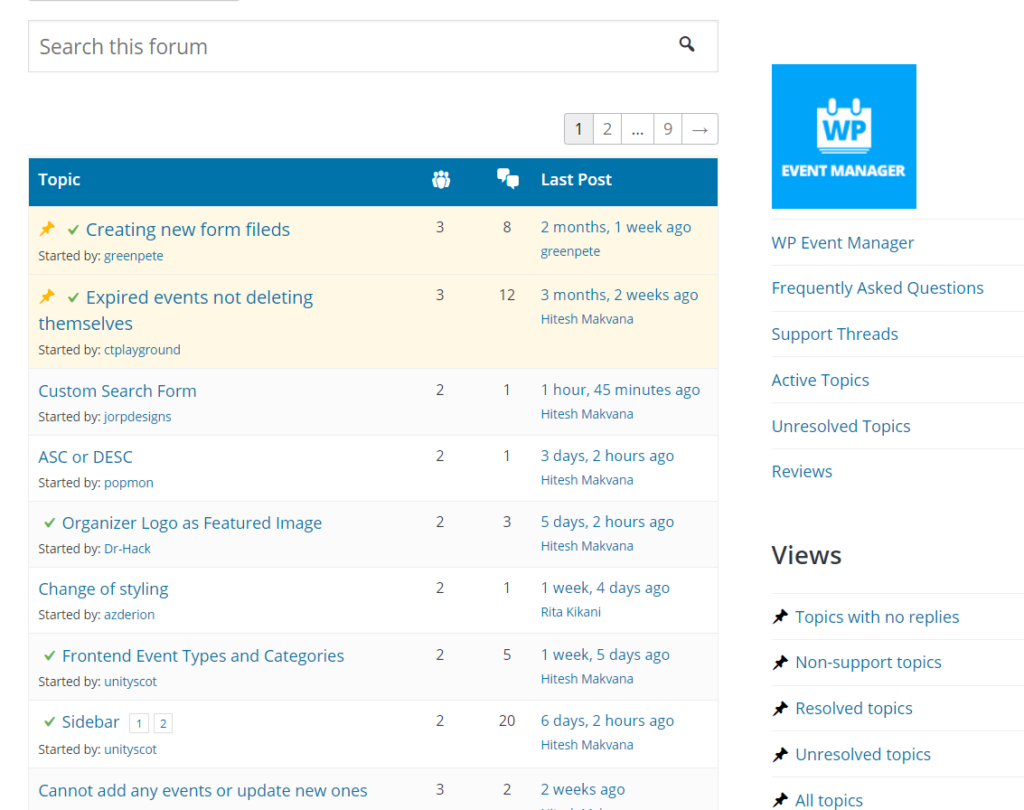
- Les utilisateurs peuvent publier leurs problèmes sur le forum de support où ils peuvent obtenir chacune de leurs solutions.
- Il vous propose un ticket de support afin que vous puissiez résoudre votre problème. Pour cela, vous devez activer une licence qui nécessite un certain coût. Vous pouvez l'acheter dans la section des modules complémentaires.
- Ils fournissent une documentation détaillée et une base de connaissances pour les utilisateurs.
Documentation du gestionnaire d'événements
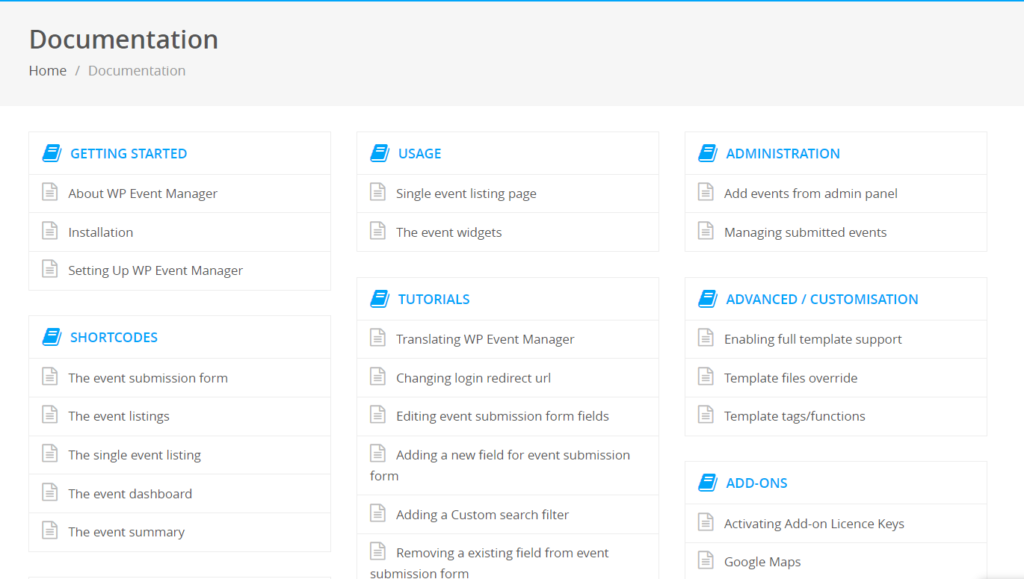
Une documentation appropriée est requise avant de commencer à utiliser un nouveau plugin. Heureusement, WP Event Manager est livré avec une documentation détaillée qui vous aidera à configurer le plugin et vos événements. Vous pouvez donc le parcourir et résoudre presque tous les problèmes liés à l'installation, la personnalisation, la configuration et bien d'autres. La documentation se présente sous forme écrite et vidéo.
Vue d'ensemble du plugin principal, des modules complémentaires d'inscription et du ticket de vente
Comme nous en avons discuté ci-dessus, il est clair que WP Event Manager est un plugin parfait pour gérer tout type d'événement. Pour tout événement, la première chose que nous devons faire est de gérer notre audience, n'est-ce pas ? Ainsi, pour gérer l'audience, le plugin vous fournit des modules complémentaires d'inscription qui vous permettent d'accéder facilement à la gestion de votre audience. Le visiteur aura la possibilité d'enregistrer l'événement avec e-mail, nom complet, etc. il vous suffit de l'installer, ce qui se fait en quelques étapes simples.
De même, avec ses fonctionnalités de vente de billets, vous pouvez facilement suivre votre public en fonction du nombre de billets vendus. L'organisateur peut vendre des billets et les visiteurs ou les participants peuvent acheter un billet sur le site.
Pourquoi est-ce l'un des meilleurs plugins de gestion d'événements WordPress ?
- Le plugin WP Event Manager propose une interface légère et une belle expérience utilisateur. Il a une mise en cache intégrée, un merveilleux module de recherche et une conception entièrement réactive.
- Les développeurs sont très réactifs et conviviaux pour tous les clients, même ceux qui utilisent le plugin gratuit.
- Vous n'avez pas à payer de frais mensuels, ou quelque chose comme ça, pour un plugin premium. Il est configuré pour que vous commenciez avec le plugin de base, puis vous pouvez payer pour certains des modules complémentaires si nécessaire.
- Certains des add-ons sont gratuits, et les autres sont toujours abordables. Beaucoup d'entre eux coûtent 39 $, mais j'en ai aussi remarqué d'autres moins chers.
- Toute la zone du calendrier est "AJAXifiée", c'est donc l'une des expériences de navigation les plus fluides sur le front-end.
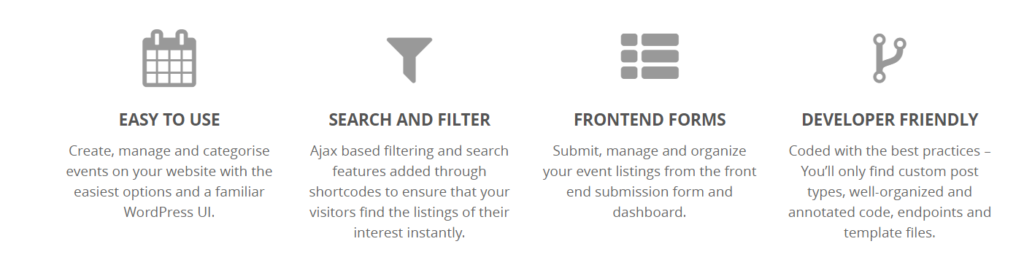
Caractéristiques principales
Mises en page réactives
WP Event Manager est développé avec des conceptions réactives et une mise en page réactive. Les sites Web créés avec ce plugin peuvent facilement détecter n'importe quelle taille d'écran du visiteur. La mise en page changera automatiquement en fonction de l'écran à partir duquel les visiteurs visitent votre site. C'est l'une des fonctionnalités impressionnantes de ce plugin WordPress qui rend votre site Web différent des autres et donne une apparence élégante.
Gestionnaire d'événements optimisé pour le référencement
Le moteur de recherche est l'un des facteurs les plus importants pour le succès de tout site Web. WP Event Manager est un thème merveilleux qui est conçu et créé avec l'intégration de Yoast SEO et d'autres plugins SEO à l'esprit. Il garantit que votre site Web sera remarqué par les moteurs de recherche tels que Google, Yahoo, Bing et DuckDuckGo. Si vous souhaitez augmenter le trafic sur votre site, vous pouvez également personnaliser et développer son contenu.
Prise en charge multilingue et RTL
Le thème est intégré au support multilingue qui vous aide à traduire vos sites de liste d'événements dans la langue de votre choix. Il permet même à son utilisateur d'ajouter une langue supplémentaire à son site.
Partage social pour les événements
Le trafic sur les réseaux sociaux signifie beaucoup pour un site Web de nos jours. Vos utilisateurs qui utilisent Facebook ou Instagram, par exemple, voudront peut-être le partager sur leur journal ou le publier. Le plugin WP Event Manager vous permet de partager des images dans la galerie sur les réseaux sociaux.
Comment installer le gestionnaire d'événements
- Visitez le panneau d'administration WordPress
- Allez dans Plugins et sélectionnez le bouton Ajouter un nouveau
- Recherchez WP Event Manager et appuyez sur Entrée
- Cliquez sur le bouton Installer maintenant
- Une fois le plugin installé, cliquez sur « Activer ».
Codes abrégés d'événement
WP Event Manager propose des shortcodes pour afficher les détails de l'événement. Vous pouvez effectuer toutes les tâches avec un seul shortcode. Certains des shortcodes de ces plugins sont :
- Formulaire de soumission d'événement
- La liste d'événements individuels
- Le tableau de bord de l'événement
- Le résumé de l'événement
- La liste des événements
Ajouter un événement à votre site
Comme ce plugin WP Event Manager est utilisé pour gérer et ajouter un événement à votre site Web, voyons comment ajouter un nouvel événement à votre site. Suivez ces étapes simples :
- Ajoutez le titre de l'événement en haut de la page de l'événement.
- Écrivez les détails de l'événement ci-dessous dans la section de l'éditeur visuel.
- Sous la page, ajoutez des données d'événement telles que le titre, l'heure, le prix, le lien, le logo, la date limite, etc.
- Vous pouvez ajouter et modifier des métadonnées à partir des champs personnalisés.
- Vous pouvez ajouter un ou plusieurs types d'événements et catégories dans la barre latérale droite.
- Cliquez sur "Publier" pour le mettre en ligne.
En plus de tout cela, le plugin WP Event Manager est utilisé pour gérer les événements suivants :
- Aider les gens à trouver des salons de l'emploi locaux dans leur région respective
- Organiser un événement avec d'autres propriétaires de voitures classiques
- Calendrier de la commission scolaire
- La performance des arts visuels dans votre entreprise
- Conférence par un conférencier en tournée
Modules complémentaires premium

Il s'agit d'une version gratuite de WP Event Manager. Vous n'avez pas à payer pour cela. Mais il existe des modules complémentaires premium qui seront très utiles pour votre site. Cela rendra votre site d'événements professionnels plus complet et plus puissant. Certains de ces modules complémentaires sont répertoriés ci-dessous :

- Inscription
- Vendre des tickets
- Calendrier
- Gestionnaire de cartes Google
- Informations sur les participants à l'événement
- Widget d'événement intégrable
- Signets
- Alertes d'événement
- Curseur d'événement
- Balises d'événement
Comment gérer les participants et vendre des billets avec WP Event Manager ?
Avec WP Event Manager, vous pouvez facilement gérer vos participants car il vous offre les meilleurs modules complémentaires pour leur inscription . Il permet également à l'administrateur du site Web et à l'organisateur de l'événement de gérer l'inscription à l'événement via le tableau de bord.
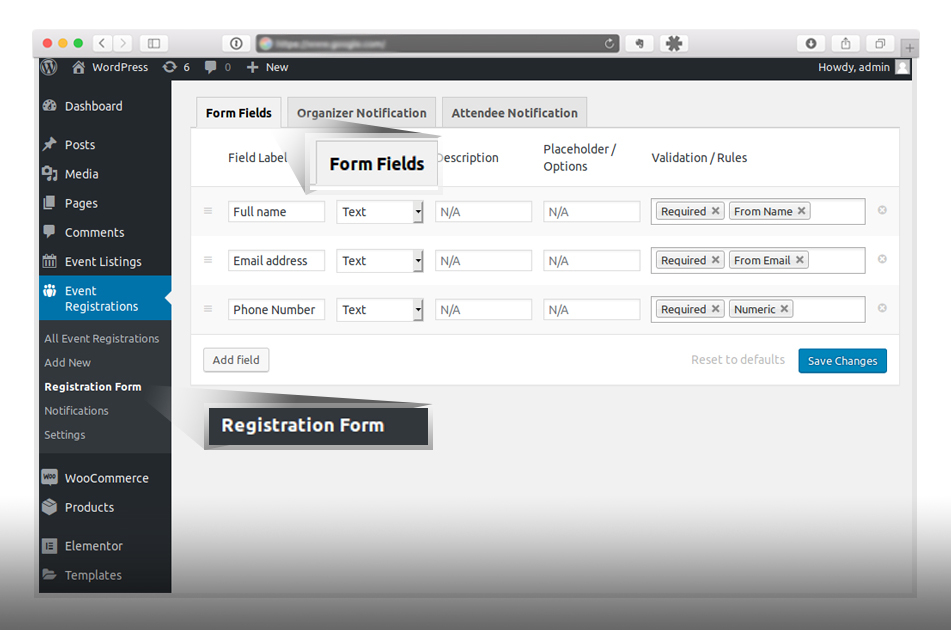
De même, vous pouvez planifier et gérer votre site d'événement comme Event Brite avec ses billets de vente. Cela vous aidera à suivre vos participants.
Qu'est-ce que les modules complémentaires d'enregistrement et en quoi sont-ils utiles pour l'utilisateur et le propriétaire ?
WP Event Manager dispose d'un module complémentaire d'inscription qui permet d'activer et de motiver votre visiteur à s'inscrire en tant que participant. En plus de cela, il permet à l'administrateur du site Web et à l'organisateur de l'événement de gérer l'inscription à l'événement via le tableau de bord.
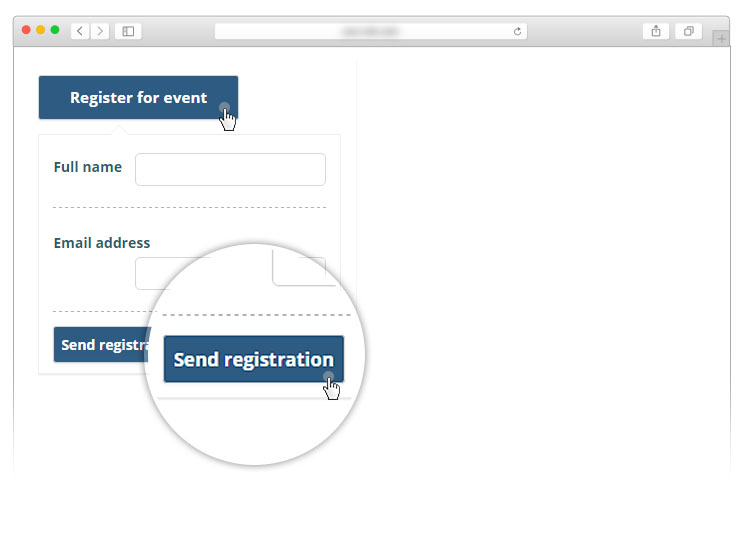
Tout d'abord, vous devez installer et activer le module complémentaire d'inscription aux événements. Ensuite, le menu d'enregistrement d'événement apparaîtra dans le menu d'administration. Vous y aurez toutes les options nécessaires pour gérer l'événement.
Le visiteur aura la possibilité d'enregistrer l'événement avec e-mail, nom complet, etc. De plus, à partir du tableau de bord de l'administrateur, l'administrateur du site Web a la possibilité d'ajouter, de modifier et de supprimer le formulaire. L'administrateur peut également valider le formulaire en fonction de son type. De plus, l'administrateur du site Web dispose de tous les paramètres nécessaires pour gérer l'inscription à l'événement.
Tableau de bord d'enregistrement frontal
L'organisateur de l'événement a le pouvoir de gérer l'inscription des participants à partir du tableau de bord d'inscription frontal. Dans cette section, la page affichera les détails de tous les participants pour les événements spécifiques avec les détails de leurs billets. Les détails incluent un certain nombre de billets, le type de billet, la date d'achat du billet, etc.

Ici, l'organisateur peut modifier les détails et le statut de chaque participant et peut également faire des commentaires pour une inscription particulière.
Tableau de bord d'enregistrement backend
De même, le tableau de bord backend est contrôlé et organisé par l'administrateur du site. L'administrateur a tout le pouvoir d'obtenir des informations sur le participant qui a soumis le processus d'inscription à l'événement. L'administrateur peut suivre l'étape indiquée sur le backend :
- Aller à WP-admin
- Cliquez sur les inscriptions aux événements
- Choisissez toutes les inscriptions aux événements
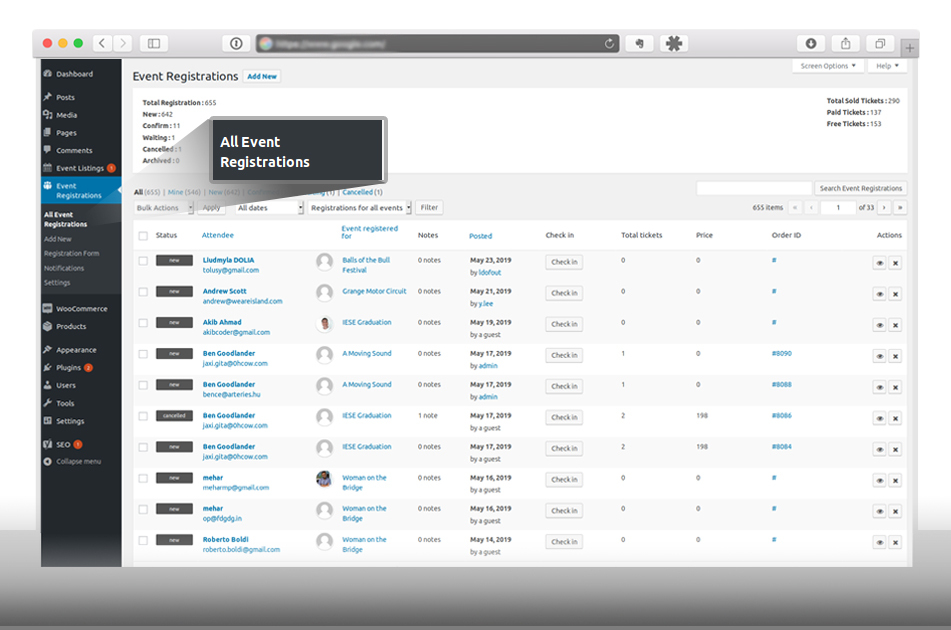
Non seulement cela, l'administrateur a plein pouvoir pour apporter des modifications à l'inscription à l'événement, comme l'inscription totale, nouvelle, en attente, annulée, confirmée, archivée, totalement enregistrée et bien d'autres.
Qu'est-ce que vendre des modules complémentaires de billets et en quoi cela est-il utile pour l'utilisateur et le propriétaire ?
Avec l'aide du plugin WordPress WP Event Manager, vous pouvez facilement créer un portail d'événements impressionnant, un site de planification d'événements et de gestion d'événements comme Event Brite. Ce portail Web est un site de planification d'événements en ligne à partir duquel vous pouvez créer des pages d'événements, enregistrer des participants, suivre les participants et vendre les billets. De la même manière, vous pouvez également vendre des billets et collecter des dons à l'aide de WP Event Manager. L'organisateur peut vendre des billets et les visiteurs ou les participants peuvent acheter un billet sur le site.
Après avoir installé et activé le module complémentaire de vente de billets, vous obtiendrez un nouveau champ de configuration sous Listes d'événements > Paramètres > Vendre des billets. En tant que propriétaire et opérateur de site Web, vous pouvez gérer tout ce qui concerne la vente de billets et la gestion des dons.
Dans les paramètres de vente de billets, vous obtiendrez les options ci-dessous,
- Afficher le champ Billets payants : cette option activera l'option Billet payant sur le formulaire de soumission de l'événement.
- Afficher le champ Billets gratuits : il est utile d'activer l'option Billets gratuits du formulaire de soumission d'événement.
- Afficher le champ des billets de don : pour activer le lien de don sur le formulaire de soumission d'événement, cette option vous aidera.
- Afficher le formulaire complémentaire d'inscription à l'événement : si vous activez cette option, le bouton "S'inscrire à l'événement" sera visible sur la page de détail de l'événement.
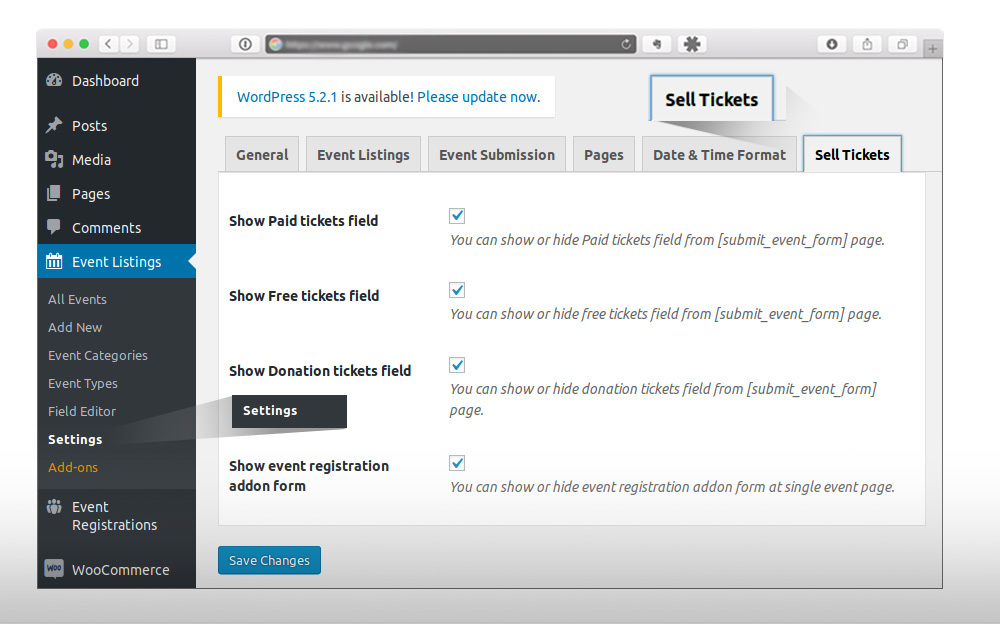
Comment ajouter un ticket payant, gratuit et de don depuis le front-end ?
- Billets payants
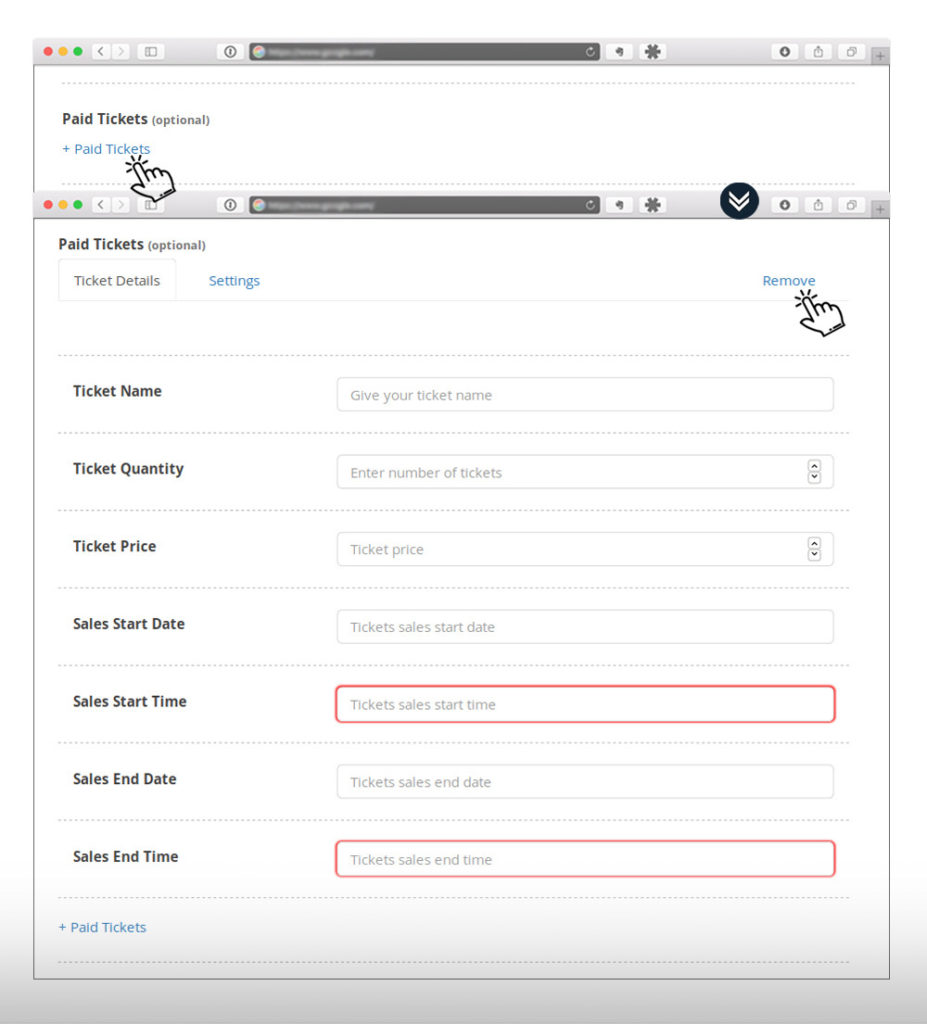
Pour ajouter un billet payant, suivez ces étapes faciles :
- Aller à WP-admin
- Sélectionnez la liste des événements
- Aller au réglage
- Cliquez sur vendre des billets
- Choisissez les billets payés pour le spectacle
Après cette coche sur l'option donnée et enregistrez votre nouveau paramètre.
2. Billet gratuit
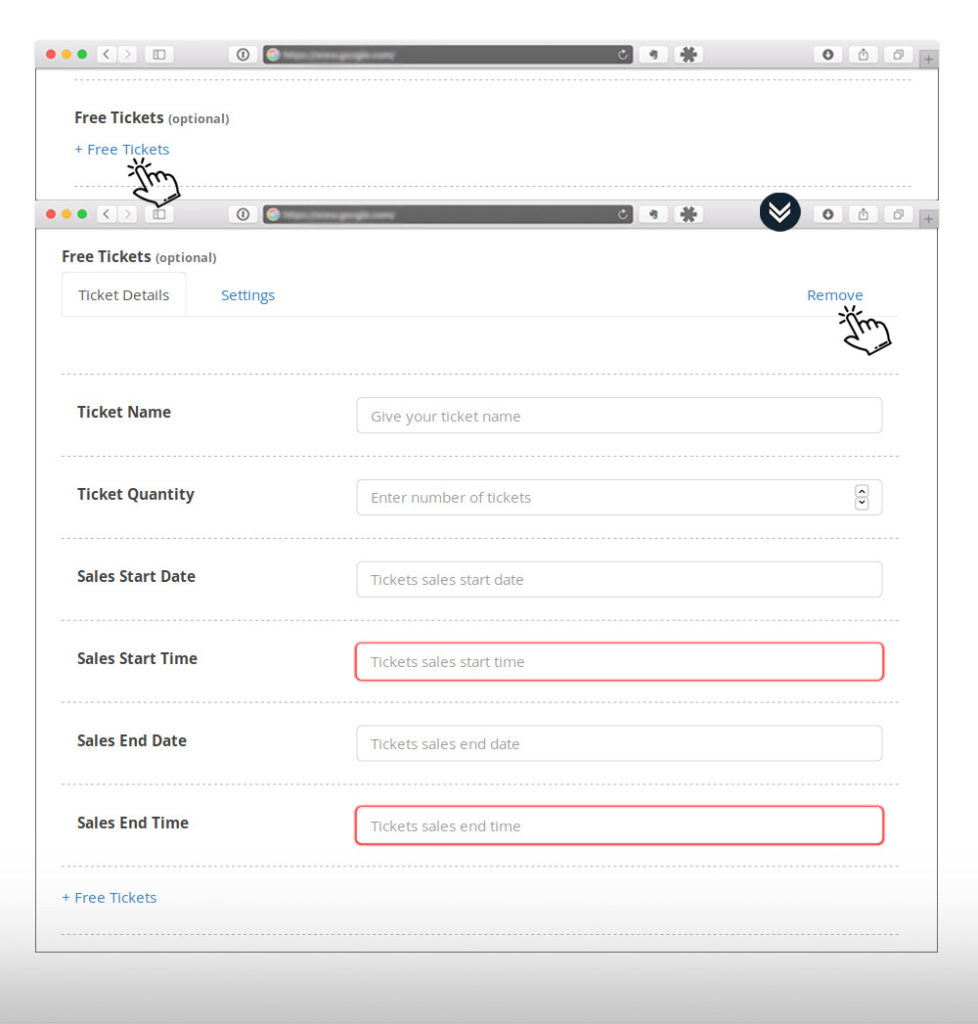
Pour ajouter un billet gratuit, suivez ces étapes simples :
- Aller à WP-admin
- Sélectionnez la liste des événements
- Aller au réglage
- Cliquez sur billets gratuits
- Choisissez les billets payés pour le spectacle
Après cette coche sur l'option donnée et enregistrez votre nouveau paramètre.
3. Billet de don

Pour ajouter un ticket de don, suivez ces étapes simples :
- Aller à WP-admin
- Sélectionnez la liste des événements
- Aller au réglage
- Cliquez sur les tickets de don
- Choisissez les billets payés pour le spectacle
Après cette coche sur l'option donnée et enregistrez votre nouveau paramètre.
Conclusion
Cet article concernait le plugin du gestionnaire d'événements qui est l'un des meilleurs plugins pour gérer vos événements. J'espère que cet article vous sera utile et utilisera ce plugin pour votre prochain site. Le plugin est livré avec une documentation bien détaillée, de sorte que même un profane peut utiliser le plugin très facilement. Vous pouvez vous référer à son écrivain ou à sa documentation vidéo comme vous le souhaitez.
Il s'agit d'une équipe d'assistance dédiée qui est disponible pour tous les types d'assistance. Vous pouvez donc leur envoyer votre problème. Utilisez donc ce plugin WP Event Manager pour ajouter, modifier, créer, gérer et afficher votre événement de manière gérée et attrayante.
Il n'est pas possible de créer un calendrier d'événements sans plugin. Oubliant un site Web fort, il vous suffit d'utiliser un plugin puissant qui personnalisera votre thème de manière élégante. Il peut transformer votre simple site Web en une boutique de commerce électronique, un réseau social ou un forum entièrement fonctionnel. Parmi les milliers de plugins gratuits présents dans les annuaires WordPress, nous sommes arrivés aujourd'hui avec l'un des plugins les plus puissants connu sous le nom de WP Event Manager. Le plugin gérera facilement les événements de votre site et le rendra parfait.
